10 Dinge, die vor dem Start einer WordPress-Site zu tun sind
Veröffentlicht: 2015-11-16Bevor Sie eine WordPress-Website für Suchmaschinen und Menschen öffnen, sollten Sie einige Dinge tun. Wenn Sie eine Website erstellt oder mithilfe von WooCommerce-Themes oder WordPress-Vorlagen erstellt haben, sollten Sie diese vorbereiten und bestimmte Einstellungen installieren oder überprüfen.
Dinge, die Sie vor dem Start der Website mit WooCommerce-Themen überprüfen sollten:
- Verwalten Sie Ihr E-Mail-System
Es gibt nichts Schlimmeres als eine automatisierte Antwort oder eine Aufforderung zur Registrierung eines neuen Benutzers auf Ihrer Website mit WordPress-Themes, in der die E-Mail-Signatur WordPress erscheint und eine Absenderadresse, die nichts neuer Benutzer sagt. Glücklicherweise gibt es ein paar Filter, die helfen, dieses unglückliche Missverständnis zu beheben. Dazu können Sie den folgenden Code verwenden:
<? php
add_filter ('wp_mail_from', 'new_mail_from');
Funktion new_mail_from ($ E-Mail) {
$ email = '[email protected]';
sende $ email zurück;}
add_filter ('wp_mail_from_name', 'new_mail_from_name');
Funktion new_mail_from_name ($ name) {
$ name = 'Ihre WordPress-Seite';
return $ name;}?>
- Vergessen Sie nicht die Analytik
Die Analyse der Daten ist der Schlüssel zur erfolgreichen Entwicklung der Website, egal ob es sich um eine Familienseite oder eine große Unternehmensressource handelt. Die Verfolgung des Verhaltens von Benutzern auf der Website zeigt Ihnen, in welche Richtung Sie ihr Projekt entwickeln und monetarisieren können. Viele Optionen für Tracking-Plug-ins bieten Funktionen, die auf Google Analytics basieren, aber einige dieser Plugins sind besonders gut implementiert. Lassen Sie uns über die besten Plugins für Analysen sprechen, die für verschiedene WooCommerce-Websites angewendet werden:
- Google Analytics für WordPress von Yoast – Yoast Analyst zeigt den erhöhten Traffic und die Benutzeraktivität auf der Website auf ein neues Niveau. Sie können die Leistung des Datenverkehrs für bestimmte Beiträge, die Autoren, Klicks, Downloads usw. verfolgen.
- Google Analytics Dashboard – mit Hilfe dieses Plugins erhalten Sie sortierten Zugriff auf alle gesammelten Informationen. Das Widget-Panel ermöglicht einen schnellen Blick auf die Bewertung der wichtigsten Leistungsindikatoren, die von den Website-Besucherstatistiken, den beliebtesten Beiträgen und Seiten gesammelt wurden, um die wichtigsten Anforderungen und wichtigsten Verkehrsquellen zu bewerten.
- Installieren Sie spezielle SEO-Plugins für WordPress-Vorlagen
Für eine bessere Suchmaschinenoptimierung können Sie solche SEO-Plugins verwenden, die mit WooCommerce-Themes kompatibel sind:
- All in One SEO Pack – Plugin, das ich jahrelang für die Bedürfnisse des Kunden in verschiedenen Projekten verwendet habe. Es funktioniert gut, sie werden es weiterhin verwenden und Ihnen auch empfehlen.
- WordPress SEO by Yoast – mit diesem Plugin erzielen Sie erstaunliche Ergebnisse bei der Suchmaschinenoptimierung. Technisch weniger geschulte Personen könnten es jedoch als etwas „sperrige“ Lösung empfinden.
- W3 Total Cache – hier könnte man sich fragen, na ja, was bedeutet das Caching von Seiten für eine Suchmaschinenoptimierung? Beachten Sie, dass Google jetzt die Ladegeschwindigkeit von Webseiten als Faktor für das Ranking von Seiten in den Suchergebnissen verwendet.
- Einrichten des Backup-Systems
Es gibt viele fertige Lösungen zum Erstellen regelmäßiger Backups jeder Website mit WordPress-Vorlagen. Schauen wir uns also die besten von ihnen an:
- BackWPup – lange habe ich dieses Plug-in für regelmäßige Backups verwendet. Es erstellt nicht nur ein Backup der Datenbank, sondern behält auch die gesamte Struktur von Dateien und Seiten auf der Website bei. Das Ergebnis wird auf dem Server gespeichert, kann per E-Mail versendet oder in einer „Cloud“ wie S3, Dropbox oder sogar auf einem eigenen FTP-Server gespeichert werden.
- Online-Backup für WordPress – erstellt ein vollständiges Backup zum Herunterladen und Speichern auf einem lokalen Server oder zum Versenden per E-Mail. Außerdem können Sie damit ein Backup-Konto erstellen und speichern Backup-Technologie (ermöglicht Ihnen, bis zu 100 MB kostenlos zu speichern).
- VaultPress – im Gegensatz zu den beiden vorherigen Plugins funktioniert dieses Plugin auf Basis einer monatlichen Abonnementgebühr. Alle von Ihnen erstellten Sicherungen werden auf Servern im selben VaultPress gespeichert, sodass die Daten problemlos wiederhergestellt werden können, wenn mit Ihrem Server oder Ihrem lokalen PC/Laptop etwas schief geht.
- Schützen Sie Ihr Admin-Panel vor jedem WordPress-Theme
Die meisten WordPress-Sites laufen seit Jahren ohne Schutz und ohne den administrativen Teil jeglicher Bedrohungen, aber es ist immer besser, vorbereitet zu sein, als nicht unerträglich schmerzhaft zu sein. Der beste Rat zum Schutz Ihres Admin-Panels in WordPress wird mit einer Datei .htaccess geschützt. Verbinden Sie sich mit Ihrem Hosting-Provider, um dessen FTP-Manager zum Schutz Ihrer Daten über das Admin-Panel der WooCommerce-Vorlage zu verwenden. Verwenden Sie den FTP-Manager get in der Site-Root-.htaccess-Datei und fügen Sie die folgenden Zeilen hinzu (falls die Datei nicht existiert, erstellen Sie sie):

<Dateien wp-login.php>
AuthType Basic
AuthName „Private Zone“
AuthUserFile path-to-the root folder of the website / .htpasswd
Erfordert einen gültigen Benutzer
</ Dateien>
Erstellen Sie mit demselben FTP, der Root-Site, eine Datei .htpasswd, die Ihr Login und Ihr Passwort sein wird. Danach ist der Zugriff auf den Admin nur noch mit Login und Passwort möglich. Um eine Reihe von Benutzernamen und Passwörtern zu erstellen, müssen Sie zu diesem Link gehen, in die entsprechenden Felder Benutzername und Passwort eingeben und auf „.htpasswd-Datei erstellen“ klicken. Die Ergebnisse dieser Manipulation müssen kopiert und in die zuvor erstellte Datei .htpasswd eingefügt werden.
- Überprüfen Sie die Website auf 404
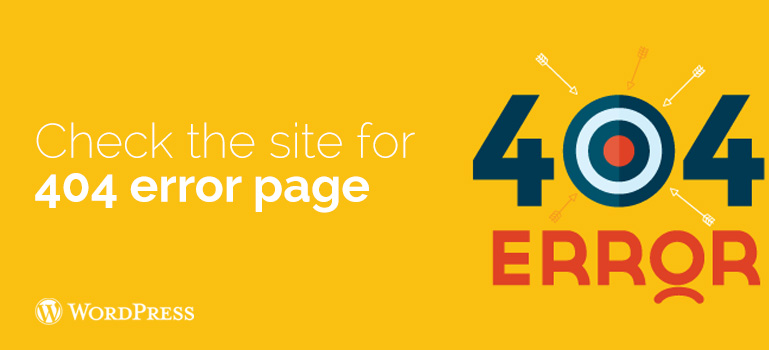
Für eine junge Website kann 404 einen schlechten Ruf schaffen. Sie müssen sicherstellen, dass alle Seiten Ihrer Website ordnungsgemäß geladen werden und keine fehlenden Links vorhanden sind. Verwenden Sie zu diesem Zweck das wunderbare Plugin 404 to 301. Damit können Sie eine Weiterleitung mit 404-Seiten beliebiger anderer (wie Startseite oder Sitemap) und E-Mail-Benachrichtigungen für die 404 auf Ihrer WordPress-Site konfigurieren.
- Überprüfen Sie alle Formulare für Ihre Website
Nachdem Sie E-Mail eingerichtet haben, müssen Sie als Nächstes sicherstellen, dass alle Formulare auf Ihrer Website funktionieren. Überprüfen Sie Ihre Kontaktformulare, Formulare zum Hinzufügen von Kommentaren, Anmeldeformulare für E-Mail usw. Stellen Sie sicher, dass jedes Formular auf Ihrer Website ordnungsgemäß funktioniert.
Überprüfen Sie Ihre zu versendende E-Mail-Liste und machen Sie sich die Mühe, eine Test-E-Mail zu senden, um zu bestätigen, dass Ihre neue Adresse der Mailingliste hinzugefügt wird. Ich verwende diese nicht, daher kann ich getrost behaupten, dass es notwendig ist.
Wenn Ihre Website von mehreren Autoren profitieren oder sogar eine Multi-WordPress-Website sein soll, überprüfen Sie die Anmelde- und Registrierungsformulare. Entfernen Sie unnötige Elemente aus dem Admin-Bereich für Benutzerkonten.
- Überprüfen Sie das Kaufsystem Ihrer Website mit WooCommerce-Themes
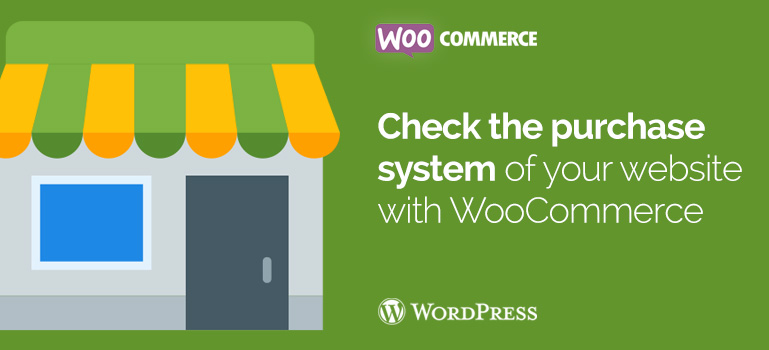
Die Überprüfung von E-Commerce-Websites sollte sorgfältiger erfolgen. Sie müssen sich in den Client begeben, versuchen, Artikel in den Warenkorb zu legen und sogar eine Testtransaktion durchführen, um sicherzustellen, dass alles reibungslos und fehlerfrei läuft. Wenn Sie digitale Waren verkaufen, stellen Sie sicher, dass diese umgehend geliefert werden. Bei physischen Produkten müssen Sie Ihr System auf die reibungslose Ausführung von Bestellungen überprüfen.
- Überprüfen Sie die Bilder, Videos, Schieberegler
Bilder und Videos machen eine moderne Website interaktiver. Stellen Sie sicher, dass alle Bilder auf Ihrer Website schnell und korrekt geladen werden. Erfahren Sie, wie Sie WordPress beschleunigen, indem Sie Bilder optimieren. Sie sollten das Video auf Ihrer Website mit einer Vielzahl von Geräten und Browsern sehen, um sicherzustellen, dass sie wie beabsichtigt funktionieren. Wenn Sie das Slider-Plugin für WordPress verwenden, stellen Sie sicher, dass der Slider in allen gängigen Browsern und Geräten funktioniert.
- Testen Sie die soziale Integration
Soziale Medien spielen eine sehr wichtige Rolle bei der erfolgreichen Einführung eines Produkts. Stellen Sie sicher, dass Nutzer des Typs „Follow me …“ keine Probleme finden können. Zunächst muss sichergestellt werden, dass sie Ihre Website für Neuigkeiten und Updates auf sozialen Plattformen wie Twitter, Facebook, Klassenkameraden, Instagram und anderen abonnieren können. In diesem Fall wäre es schön, Twitter-Karten, Facebook Open Graph-Metadaten und Social-Monitoring-Tools in WordPress Ihrer Website einzubinden.
Wenn Sie Fragen zur Verwendung von WooCommerce-Designs oder anderen WordPress-Vorlagen haben, nutzen Sie unser WordPress-Forum und unseren technischen Support, der Ihnen rund um die Uhr zur Verfügung steht.
